小米手机键盘怎么去声音,小米手机作为一款备受欢迎的智能手机品牌,其强大的性能和便捷的使用体验受到广大用户的喜爱,有些用户可能会对小米手机输入法的按键声音感到困扰,特别是在公共场合或夜间使用时。如何去除小米手机输入法的按键声音呢?在本文中我们将为大家介绍几种简单的方法,帮助您轻松取消小米手机输入法的按键声音,让您的使用体验更加舒适和私密。
如何取消小米手机输入法按键声音
具体步骤:
1.在当前这个输入法皮肤下,按下键后会有声音提示的。每按一个键都会有声音的。
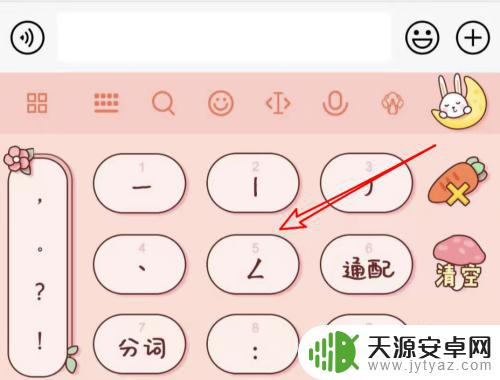
2.要取消按键声音,我们点击左上角的小方块图标。
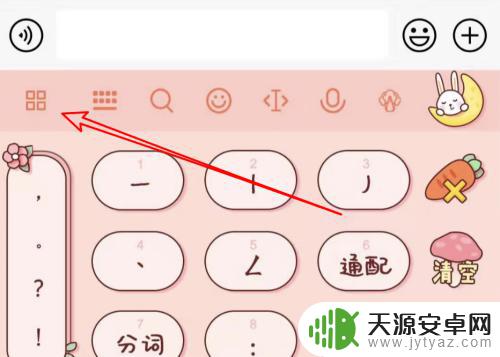
3.然后点击这里的更多设置。
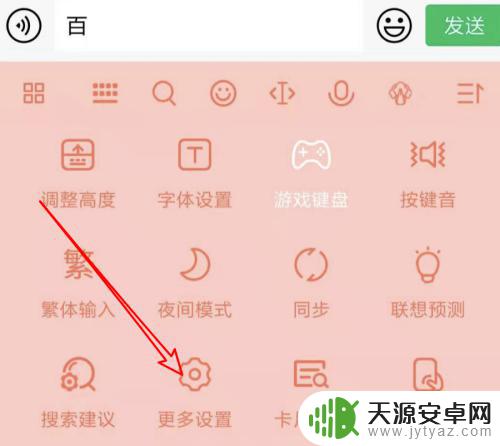
4.在这个设置页面,点击这里的「键盘界面设置」。
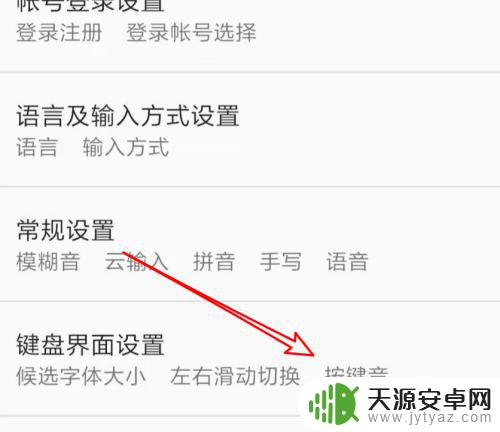
5.进入后,点击这个「按键音」。
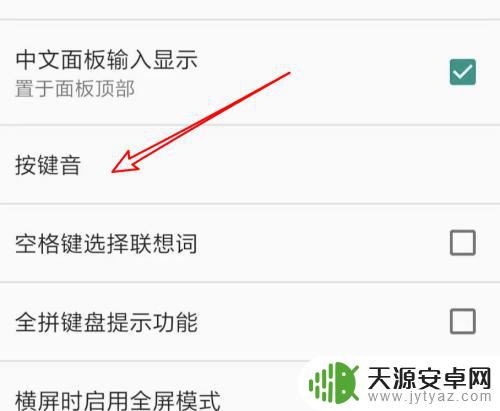
6.在弹出的窗口上,可以看到这里有一个音量调整的。
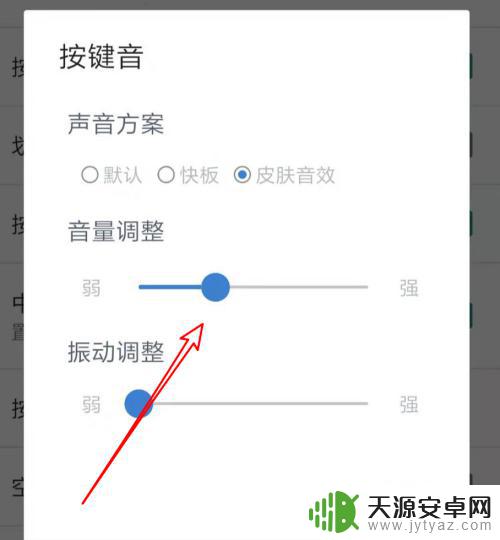
7.把滑块移到最左边就会没有声音提示了。
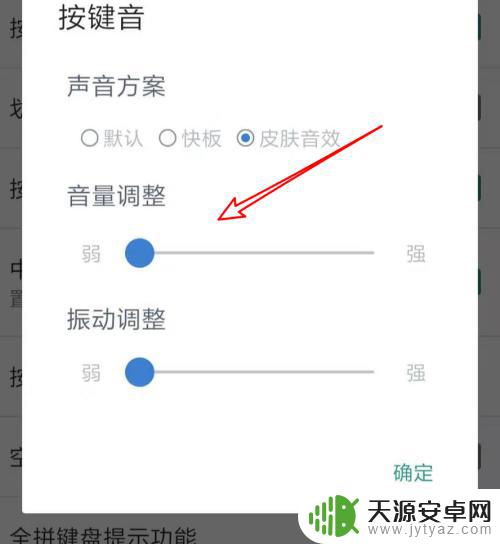
以上是关于如何关闭小米手机键盘声音的全部内容,如果您遇到了相同的问题,请参考本文所提供的方法进行处理,希望这篇文章能够对您有所帮助。









